-
네이버 위성 지도는 네이버 지도 서비스에 접속하여 화면 우측의 '위성' 아이콘을 클릭하는 것만으로 간단하게 이용할 수 있습니다. 이 기능을 활용하면 마치 하늘에서 내려다보는 것처럼 실제 건물과 지형의 모습을 생생하게 확인할 수 있어, 처음 방문하는 장소의 길을 찾거나 여행 계획을 세울 때 무척 유용하게 쓰인답니다.
네이버 위성 지도 검색 사용 방법
우선 네이버 위성 지도를 이용하시려면 PC나 모바일 앱을 통해 네이버 지도에 접속해야 해요. 지도의 기본 화면은 우리가 흔히 보는 일반적인 지도로 표시되는데, 도로명이나 건물 이름 등이 텍스트로 깔끔하게 정리되어 있어 전체적인 경로를 파악하기에 편리합니다. 여기서부터 위성 사진으로 보는 화면으로 전환하는 과정은 아주 간단하답니다.
화면을 잘 살펴보시면 여러 가지 아이콘들이 보이실 거예요. 이 아이콘들은 지도의 축척을 조절하거나, 교통정보를 확인하는 등 다양한 추가 기능을 제공합니다. 우리가 사용할 위성 지도 기능도 바로 이 아이콘들 중 하나를 통해 활성화할 수 있으니, 다음 단계에서 정확한 위치를 함께 찾아볼까요.
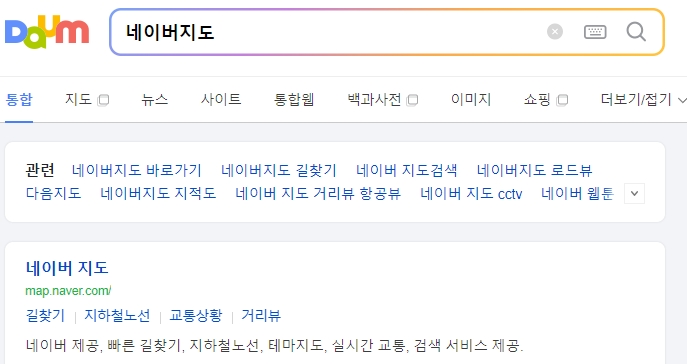
지도 화면의 오른쪽 윗부분을 자세히 보시면 여러 아이콘이 나란히 있는 것을 발견할 수 있습니다. 그중 '일반'이라고 표시된 지도 아이콘 바로 옆에 지구 모양 또는 인공위성 모양의 아이콘이 보이실 거예요. 바로 이 아이콘이 지도의 모습을 위성 사진으로 바꿔주는 전환 버튼입니다.
이 버튼을 한 번만 클릭해주시면, 현재 보고 있는 지역의 모습이 실제 항공 사진으로 즉시 변경됩니다. 별도의 설정이나 복잡한 절차 없이 클릭 한 번으로 생생한 현실의 모습을 지도 위에서 만날 수 있는 것이죠. 정말 쉽고 직관적이지 않나요?
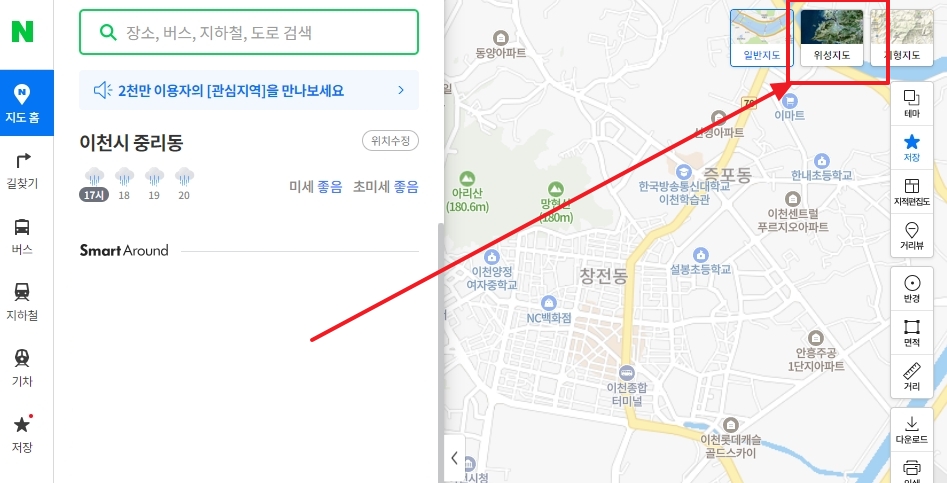
위성 지도 아이콘을 클릭하면, 방금 전까지 선과 글자로 표현되던 지도 화면이 실제 하늘에서 촬영한 사진으로 바뀐 것을 확인할 수 있습니다. 이제는 건물의 모양, 나무의 색깔, 강의 흐름까지 모두 현실 그대로의 모습으로 볼 수 있게 되었어요. 처음 보는 분들은 마치 직접 하늘을 날며 아래를 내려다보는 듯한 신기한 기분을 느끼실 수 있을 거예요.
마우스 휠을 돌리거나 화면을 확대하면 더 자세한 모습을 볼 수 있지만, 아쉽게도 너무 가까이 확대하면 사진이 다소 흐릿하게 보일 수 있습니다. 하지만 건물의 대략적인 형태나 주변 지형을 파악하는 데는 전혀 무리가 없답니다. 다만, 사진은 실시간이 아닌 과거 특정 시점에 촬영된 것이라는 점은 꼭 기억해주세요.
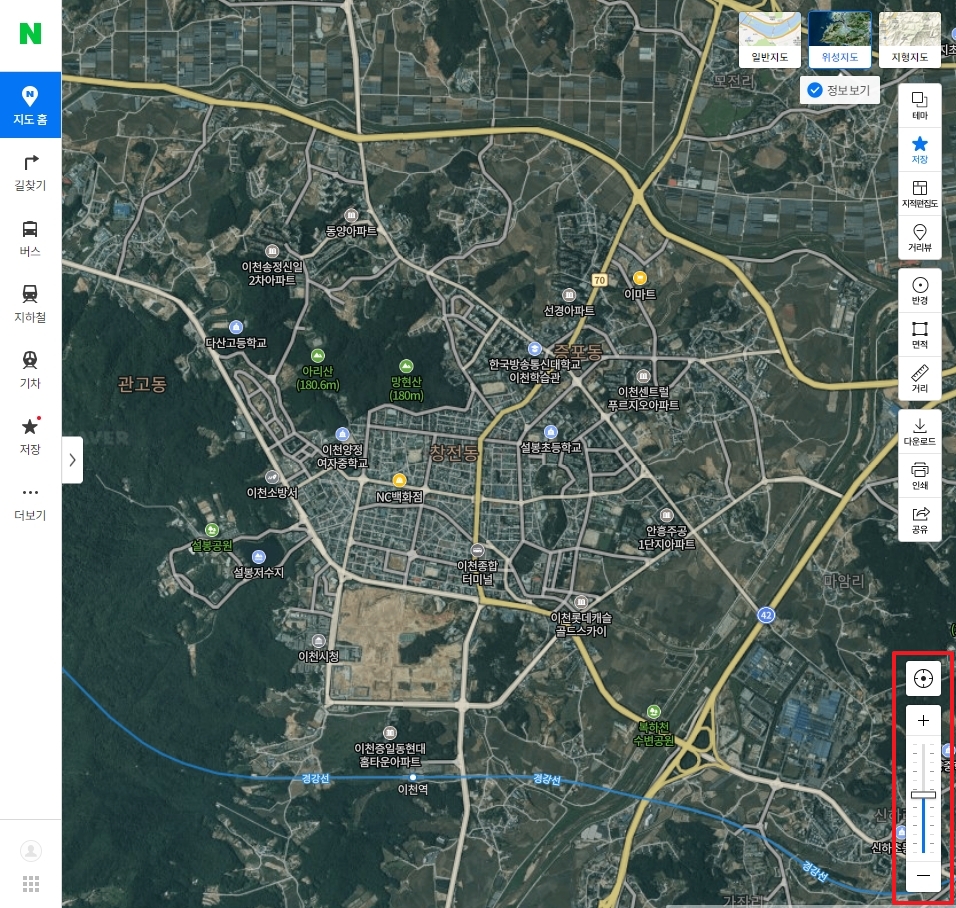
위성 지도와 함께 사용하면 더욱 편리한 기능으로 '거리뷰'가 있습니다. 위성 지도가 하늘에서 본 모습이라면, 거리뷰는 길 위에서 직접 주변을 둘러보는 듯한 경험을 제공하죠. 거리뷰 기능을 활성화하면, 사진 촬영이 완료된 길들이 지도 위에 파란색 선으로 표시됩니다.
이 파란색 선들은 특수 카메라가 장착된 차량이 직접 주행하며 촬영한 경로를 의미해요. 따라서 이 선이 있는 곳이라면 어디든 생생한 길거리의 모습을 확인할 수 있습니다. 내가 가고자 하는 목적지 주변의 실제 풍경이 궁금할 때 이 기능을 활용하면 큰 도움이 된답니다.
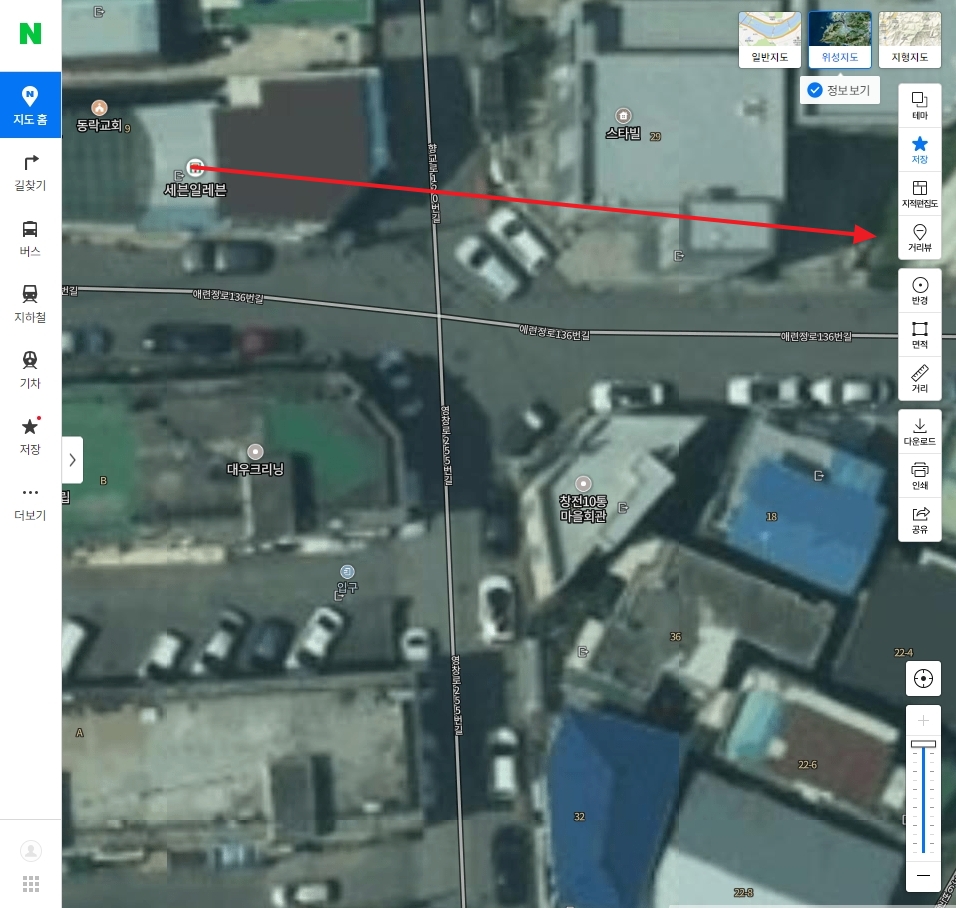
지도에 표시된 파란색 선 위로 마우스 커서를 가져가거나, 모바일 화면에서 손가락으로 터치하면 즉시 해당 지점의 거리뷰 화면으로 전환됩니다. 마치 순간이동을 하는 것처럼, 내가 선택한 바로 그 장소의 360도 전경이 눈앞에 펼쳐지는 놀라운 경험을 할 수 있어요.
이 기능을 이용하면 약속 장소 근처의 특정 간판을 미리 확인하거나, 이사 갈 동네의 분위기를 사전에 둘러보는 등 다양하게 활용할 수 있습니다. 위성 지도와는 또 다른 차원의 현실감을 제공하여 길 찾기의 정확성을 한층 더 높여준답니다.
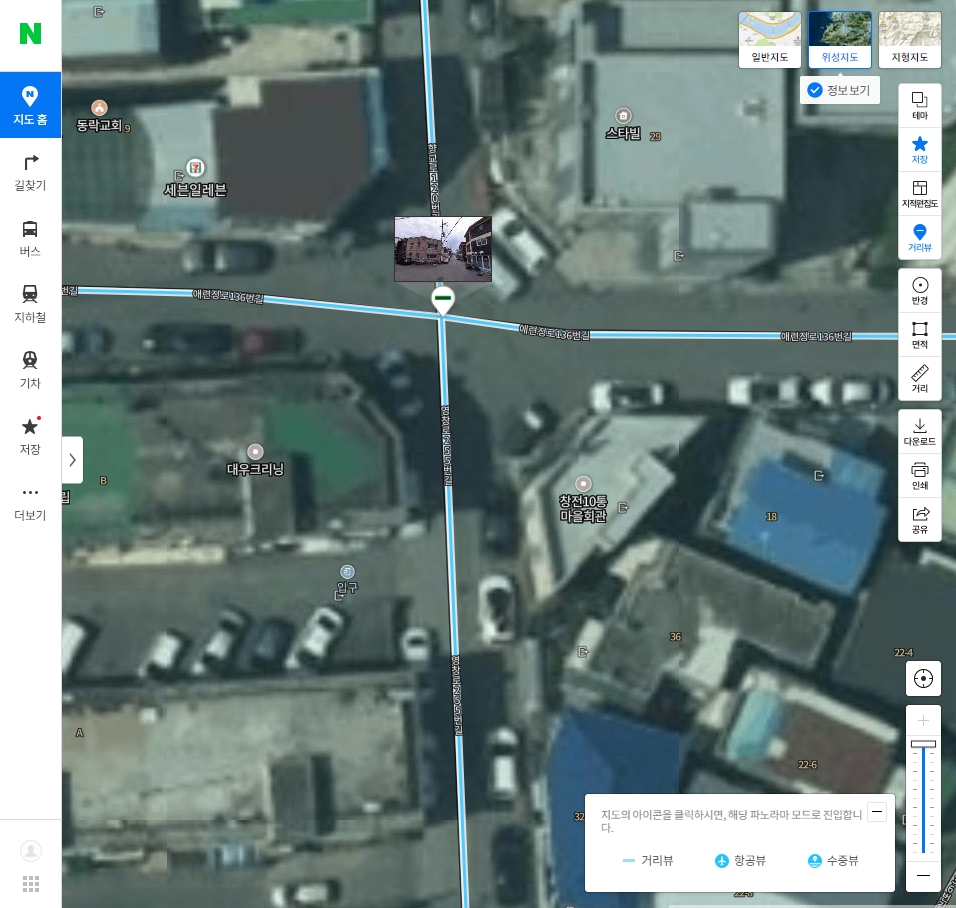
거리뷰 화면에 들어오면, 위성 지도와는 비교할 수 없을 정도로 선명한 화질의 사진을 볼 수 있습니다. 건물의 간판에 적힌 글씨나 상점의 모습까지도 매우 자세하게 확인이 가능하죠. 화살표를 클릭하거나 화면을 드래그하여 원하는 방향으로 이동하며 주변을 자유롭게 탐색할 수 있습니다.
이처럼 네이버 지도의 위성뷰와 거리뷰 기능을 함께 활용하면, 가보지 않은 곳이라도 마치 직접 다녀온 것처럼 생생하게 느낄 수 있습니다. 두 가지 보기를 상황에 맞게 번갈아 사용하며 우리 주변의 세상을 더욱 넓고 깊게 탐험해 보세요!

댓글